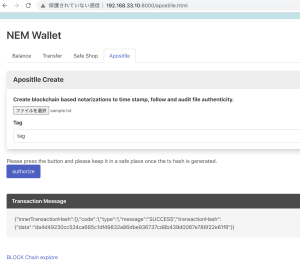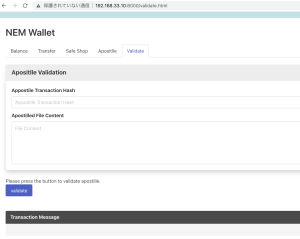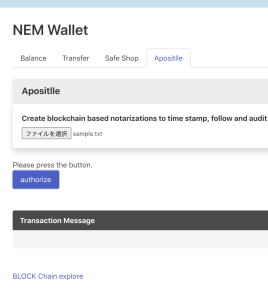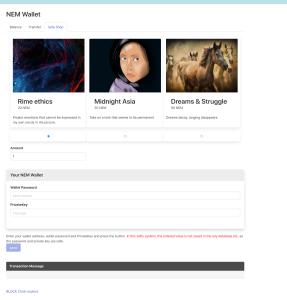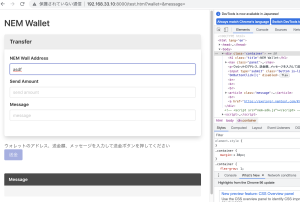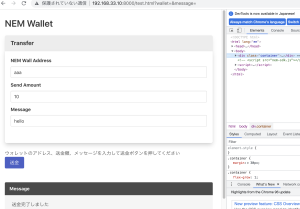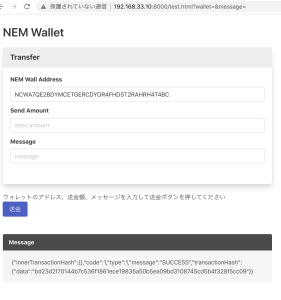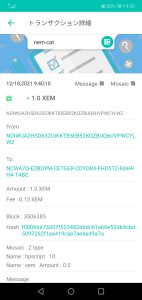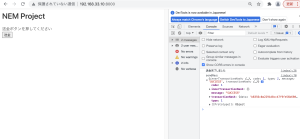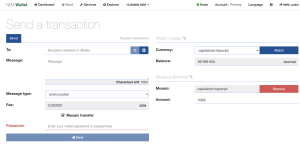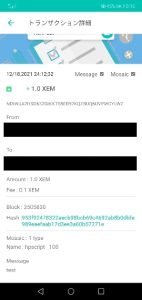GethはGo Ethereumの略, GNU LGPL v3ライセンス
Ethereumクライアントで、マイニングや送金を実行することができる。
送金の際はトランザクションを生成し、任意のコードも載せることもできる。
### Ubuntu20.04にGethをインストールする
$ sudo apt-get update
$ sudo apt-get upgrade
$ sudo add-apt-repository -y ppa:ethereum/ethereum
$ sudo apt-get update
$ sudo apt-get install ethereum
$ geth –help
$ geth –help
NAME:
geth – the go-ethereum command line interface
Copyright 2013-2021 The go-ethereum Authors
USAGE:
geth [options] [command] [command options] [arguments…]
VERSION:
1.10.13-stable-7a0c19f8
### Gethの起動
1. データディレクトリ: 送受信するブロックやアカウント情報を保存
2. genesis.json: 設定ファイル、ローカルプライベートテストネットを使う場合に必要
$ vi genesis.json
{
"config": {
"chainId": 10,
"homesteadBlock": 0,
"eip150Block": 0,
"eip155Block": 0,
"eip158Block": 0
},
"alloc" : {},
"coinbase" : "0x0000000000000000000000000000000000000000",
"difficulty" : "0x20000",
"extraData" : "",
"gasLimit" : "0x2fefd8",
"nonce" : "0x0000000000000042",
"mixhash" : "0x0000000000000000000000000000000000000000000000000000000000000000",
"parentHash" : "0x0000000000000000000000000000000000000000000000000000000000000000",
"timestamp" : "0x00"
}
$ tree
.
├── genesis.json
├── geth
│ ├── LOCK
│ ├── chaindata
│ │ ├── 000001.log
│ │ ├── CURRENT
│ │ ├── LOCK
│ │ ├── LOG
│ │ └── MANIFEST-000000
│ ├── lightchaindata
│ │ ├── 000001.log
│ │ ├── CURRENT
│ │ ├── LOCK
│ │ ├── LOG
│ │ └── MANIFEST-000000
│ └── nodekey
└── keystore
$ geth –networkid “15” –nodiscover –port 30304 –datadir ./ console 2>> ./geth_err.log
Welcome to the Geth JavaScript console!
instance: Geth/v1.10.13-stable-7a0c19f8/linux-amd64/go1.17.2
at block: 0 (Thu Jan 01 1970 00:00:00 GMT+0000 (UTC))
datadir: /home/vagrant/dev/ethereum/eth_testnet
modules: admin:1.0 debug:1.0 eth:1.0 ethash:1.0 miner:1.0 net:1.0 personal:1.0 rpc:1.0 txpool:1.0 web3:1.0
To exit, press ctrl-d or type exit
OK